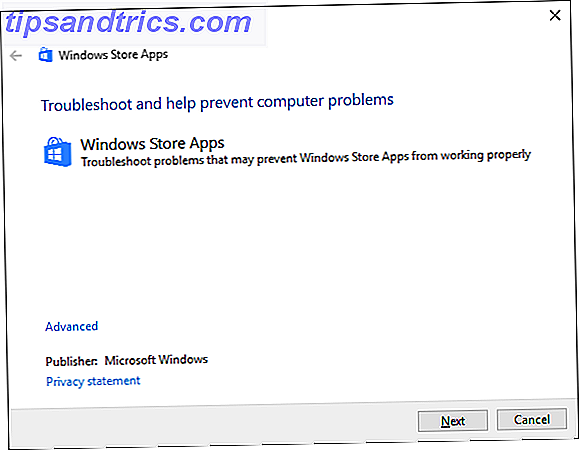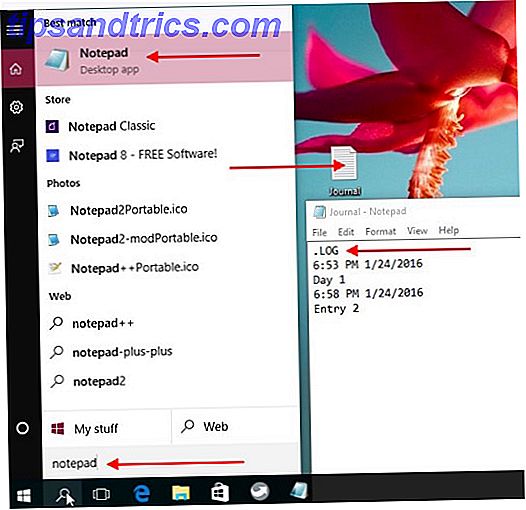Adobe Illustrator ist möglicherweise der Goldstandard, wenn es um Vektorsoftware für den Mac geht, aber Sie müssen kein Vermögen ausgeben, um gestochen scharfe Grafiken, Diagramme und Konzepte zu erstellen. Es gibt kostenlose und preisgünstige Varianten Die besten kostenlosen und kostenpflichtigen Bildbearbeitungsprogramme für Mac OS X Die besten kostenlosen und kostenpflichtigen Bildbearbeitungsprogramme für Mac OS X Wir dachten, es sei an der Zeit, eine Liste unserer beliebtesten Rasterbildbearbeitungsprogramme für Mac OS X zu erstellen und sie bieten einige überzeugende Alternativen.
Wenn Sie nach Vektorsoftware für Ihr nächstes Designprojekt suchen, ein Icon entwerfen oder einfach eine Einführung in die Welt der Vektorbilder wünschen, sollten Sie zunächst mit einem dieser Produkte beginnen.
Vektoren, wie?
Vektorgrafiken unterscheiden sich von Rasterbildern in einem Schlüsselbereich: Sie verwenden mathematische Ausdrücke zum Zeichnen der Linien, Formen und Farben, die Sie als Bild sehen. Das beste Beispiel hierfür ist das Skalieren eines Rasters, bei dem das Bild bis zu dem Punkt gestreckt wird, an dem eine unschöne Pixelierung auftritt. Im Gegensatz dazu können Vektorgrafiken unendlich hoch und runter skaliert werden, da die Software das Bild basierend auf den neuen Anweisungen lediglich neu zeichnet.
Dies macht Vektoren für Designzwecke unglaublich nützlich, indem Symbole und Logos erstellt werden, die auf eine Anzahl von Größen skaliert werden müssen (und die in Zukunft über die aktuellen Anforderungen hinaus skaliert werden können). Vektorgrafiken verwenden einfache Formen, Linien und Kurven basierend auf Vektoren (auch als Pfade oder Striche bekannt) und der aktuelle W3C-Standard kommt in Form des Scalable Vector Graphics-Formats oder .SVG-Dateien.
Photoshop, Paint.NET und GIMP sind keine Vektor-Editoren, sondern spezialisierte Software wie Adobe Illustrator oder CorelDRAW, um diese Grafiken in herkömmlichen Rasterformaten zu entwerfen, zu rendern und zu exportieren, die dann im Web, bei bestehenden Projekten oder im Druck verwendet werden können. Vektoren eignen sich hervorragend zum Erstellen von Diagrammen, Diagrammen, Postern, Magazinen und skalierbaren Vorlagen.
Inkscape (Kostenlos)
Inkscape ist wahrscheinlich das beste kostenlose Werkzeug zum Bearbeiten und Erstellen von Vektorbildern. Mit einer langen Entwicklungsgeschichte und einer starken Fangemeinde, die hauptsächlich aus Linux besteht, arbeitet Inkscape auf allen drei Hauptbetriebssystemen und kostet nichts für das Privileg. Verwenden des Open Source-Entwicklungsmodells Die beste Mac-Only-Open-Source-Software Die beste Mac-Only-Open-Source-Software Wenn die meisten Leute von Open Source denken, denken sie an Linux. Aber Mac OS X hat auch qualitativ hochwertige Open-Source-Programme - und einige davon sind nicht für Linux oder Windows verfügbar. Lesen Sie mehr, Inkscape Fortschritte sind oft viel langsamer als rivalisierende kommerzielle Bemühungen als Folge.
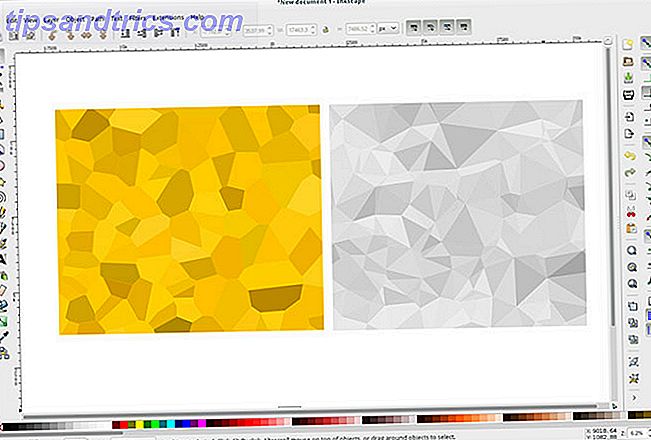
Lassen Sie sich davon jedoch nicht abschrecken. Die Software ist stolz auf die volle Kompatibilität mit dem W3C .SVG-Standard, der Unterstützung für eine Reihe von Fortschritten in der Vektorgrafik-Technologie bietet (Klone, Marker und Alpha-Blending, um nur einige zu nennen). Trotz der Benutzerfreundlichkeit des Programms fühlen sich Neulinge in der Vektorwelt etwas überfordert, und hier kommen die umfangreichen Dokumentations- und Hilfeforen ins Spiel.
Mac-Benutzer müssen möglicherweise XQuartz abhängig von ihrer Version von macOS herunterladen (das Inkscape-Projekt "benötigt" es derzeit in den Download-Anweisungen), und trotz der aktuellen Version, die zu diesem Zeitpunkt etwas veraltet ist, funktioniert es immer noch wie ein Leckerbissen.
Urteil: Der beste Freeware-Open-Source-Vektor-Editor, und die nächste, die Sie zu Adobe Illustrator kommen, wenn Ihr Budget $ 0 ist.
Boxy SVG (Kostenlos)
Boxy ist eine neue Generation moderner Grafikeditoren, die ähnliche Funktionen wie Illustrator und Inkscape bieten. Es ist gemacht mit und für die moderne Web-Plattform, daher SVG - das aktuelle Format des Webs für skalierbare Web-Bilder.

Die App funktioniert auf einer Vielzahl von Plattformen und enthält eine eigene Mac-App (oder Sie können sie in einem Webbrowser ausführen, wenn Sie möchten). Die App enthält Unterstützung für die Import- oder .SVG-Dateien, .PNG, .JPEG und .GIF und integrierte Unterstützung für die Google Fonts-Bibliothek.
Transformieren, Gruppieren und Malen werden alle unterstützt mit voreingestellten Formen, Unterstützung für Farbverläufe und Muster und booleschen Operationen wie vereinen, subtrahieren, schneiden und ausschließen.
Urteil: Ein erfrischender kostenloser Eintrag in die Kategorie der Vektorgrafiken, basierend auf Web-Technologie. Leicht, frei und bettelnd mit gespielt zu werden.
Vectr (Kostenlos)
Genau wie Boxy SVG ist Vectr ein freier Vektoreditor, der auf Webtechnologie basiert. Es kann nicht nur für alle gängigen Betriebssysteme heruntergeladen werden, es läuft auch im Browser und bietet eine überraschend reaktionsschnelle und leistungsfähige Schnittstelle.
Die App wird für immer kostenlos zur Verfügung gestellt und enthält sogar kostenlose Konten für die Synchronisierung Ihrer Arbeit mit anderen Computern und Plattformen. Es ist eine reine 2D-Angelegenheit, und ihre Anwendung konzentriert sich hauptsächlich auf kreative und illustrative Zwecke: Visitenkarten, Logos, Broschüren, Poster; anstelle von Flussdiagrammen und Diagrammen.
Das Beste von allem Vector enthält eine umfassende Bedienungsanleitung sowie Tutorials, so dass Sie lernen, es in kürzester Zeit effektiv zu nutzen.
Fazit: Kostenloses, webbasiertes Tool mit herunterladbaren Offline-Versionen und exzellenter Unterstützung durch Tutorials und Benutzerhandbücher.
LibreOffice Draw (Kostenlos)
LibreOffice ist eine beliebte Open-Source-Alternative zu Microsoft Office, und es kommt mit einem eigenen Zeichenprogramm namens Draw. Leider ist es nicht so funktionsreich wie Inkscape (oben), aber es hat ein paar interessante Eigenschaften.
Schau, was ich in LibreOffice Draw pic.twitter.com/jNhcCQFeVq gemacht habe
- Literalie (@ _xxyy) 6. August 2016
Die App scheint mehr auf Nutzer ausgerichtet zu sein, die Flussdiagramme und andere Diagramme erstellen möchten, aber auch technische Zeichnungen, Broschüren, Logos, Poster und mehr erstellen können. Sie können mit Objekten arbeiten, sie gruppieren, 3D-Objekte manipulieren und nach eigenem Ermessen färben.
Draw ist eine gute Wahl für diejenigen, die Netzwerkdiagramme erstellen, Ideen visualisieren, Flussdiagramme entwerfen und vieles mehr - alles ohne ein hohes Maß an künstlerischem Können. Wenn Sie Kunstwerke erstellen möchten, dann ist Inkscape vielleicht die bessere Wahl, aber wenn Sie nach einem Büro-freundlichen Alleskönner suchen, dann ist Draw eine gute Wahl.
Fazit: Es fehlt der Glanz von Inkscape, und es konzentriert sich mehr auf Diagramme und Diagramme. Wenn Sie LibreOffice bereits verwenden, ist es möglicherweise bereits installiert.
DrawBerry (Kostenlos)
DrawBerry wird Sie nicht mit seinen Illustrator-Funktionen oder umfangreichen Hilfedokumentationen begeistern, aber nach dem Herunterladen nur um zu sehen, ob es immer noch mit der neuesten Version von macOS funktioniert, ist es immer noch ein Punt wert. Die App ist sehr leicht (nur 3, 8 MB zum Herunterladen), und obwohl es Funktionen fehlt und seit den Tagen von OS X 10.5 kein Update hatte - es funktioniert immer noch!

Der Schlüssel zu DrawBerry liegt in seiner Einfachheit. Die Benutzeroberfläche von Illustrator sieht im Vergleich wie die Brücke des Raumschiffs Enterprise aus. Erfahrene Vektorveteranen werden sich zwar nach den erweiterten Funktionen sehnen, die hier fehlen, aber wenn Sie ein einfaches Logo für Ihr Niedrig-bis-kein-Budget-Projekt benötigen, können Sie dies tun viel schlimmer als DrawBerry.
Leider ist die .SVG-Unterstützung nicht sehr gut, daher ist diese Version am besten dafür geeignet, eigene Designs zu entwickeln, anstatt Dateien im Web zu rendern.
Fazit : Obwohl es uralt ist und keine Features enthält, funktioniert es immer noch, es ist immer noch kostenlos und es könnte nur funktionieren, wenn Sie keinen kräftigen Vektoreditor benötigen.
Pixelmator ($ 29.99)
Pixelmator ist eine unserer bevorzugten Alternativen zu Adobe Photoshop und im Jahr 2013 wurde die Unterstützung für Vektoren eingeführt. "Vectormator" genannt, bietet die App eingeschränkte Unterstützung für das Zeichnen von Vektorgrafiken mit Formen und Linien, bietet jedoch keine vollständige .SVG-Unterstützung. Dies hat einige Leute dazu gebracht, zu behaupten, dass Pixelmator nicht wirklich eine richtige Vektor-App ist, also sei dir dessen bewusst, bevor du kaufst.

Es gibt eine Reihe von integrierten Formen und Werkzeugen zum Abbilden von Vektoren, obwohl Profis und Benutzer, die an die erweiterten Funktionen von Illustrator gewöhnt sind, wahrscheinlich mehr wollen. Der Vektormodus wird mit dem Befehl + shift + v- Verknüpfung aktiviert, sodass Pixelmator Raster- und Vektorbilder im Wesentlichen in einer Datei mischen kann.
Neue Benutzer sollten den Tutorial-Bereich auf der Pixelmator-Website besuchen, um sich mit der Software vertraut zu machen.
Fazit : Nein. SVG-Unterstützung bedeutet, dass Pixelmator für viele Nutzer nicht mehr wirklich nützlich ist, aber es ist immer noch eine großartige App, die viele häufige Aufgaben ausführen kann und es ist billig zu booten.
Autodesk-Grafik ($ 29.99)
Früher bekannt als iDraw, ist Autodesk Graphic ein Nachfolger eines der besten Leicht-Vektor-Editoren auf der Plattform. Es ist 5 $ teurer als früher, aber es behält immer noch eine robuste Funktion mit voller Unterstützung für den Import von .SVG, .PDF und .EPS (Illustrator) -Formate, sowie geschichteten .PSD Import und Export für Photoshop-Benutzer .

Mit einer großen Auswahl an Werkzeugen zum Zeichnen und Skizzieren, Unterstützung für Ebenen, Workflow-Optimierungen wie eine In-Place-Farbauswahl sowie einer Bemaßung für technische Zeichnungen ist Graphic ein großartiger Editor für Budget-Vektorgrafiken. Es gibt auch eine iPad-Version (8, 99 US-Dollar), die iCloud für die Synchronisierung mit dem Mac-Client verwendet, sodass Sie unterwegs an Ihren Designs arbeiten und darauf zugreifen können.
Grafic hat wirklich eine Menge zu lieben, besonders zu einem so attraktiven Preis. Die einzige Sache, die es wirklich im Stich lässt, ist das Fehlen einer kostenlosen Testversion, also schau dir vielleicht ein paar Tutorials an, bevor du kaufst, um sicherzustellen, dass es die richtige App für dich ist.
Fazit: Ein richtiger Vektoreditor in erster Linie, Graphic zeichnet sich dort aus, wo Pixelmator knapp ist. Wenn Vektoren dein Ding sind, ist Graphic eine gute Wahl.
Affinitätsdesigner ($ 59, 99)
Nach dem leuchtenden Empfang, den der Raster- und RAW-Editor Affinity Photo erhielt, führte Serif Labs Affinity Designer ein, um den Vektormarkt zu erobern. Es zielt speziell auf das Abonnementmodell von Adobe Illustrator mit einer einmaligen Gebühr von rund 60 US-Dollar ab (die Website unterscheidet sich vom Mac App Store, der gelegentlich auch 20% des Preises einbüßt).

Affinity behauptet, dass es die beste PSD-Import-Engine von Photoshop gibt (ich bin mir nicht sicher, ob Adobe dem zustimmen würde) mit Unterstützung für .PSD-, .PDF-, .SVG-, .AI- (Illustrator-Format), Freehand- und .EPS-Dateiformate. Es gibt eine 16-Bit-Bearbeitung pro Kanal, Unterstützung für Slices, Echtzeitmasken, Anpassungsebenen und Unterstützung für Grafiktabletts.
Das ist neben all den üblichen Grundfunktionen, die von solch einem Paket erwartet werden - ein großartiges Stiftwerkzeug, Knotenbearbeitung, Kurvenbearbeitung, intelligente Formen, flexibler Text und mehrere Arbeitsbereiche, die auf Web, UI oder UX, Print und Konzeptkunst abzielen. Sie können sogar Raster-Effekte für das Beste aus beiden Welten verwenden.
Fazit: Eine ernsthafte Alternative zu Illustrator ohne Abonnementgebühren. Für diejenigen, die ein professionelles Werkzeug zu einem mittleren Preis benötigen, lohnt sich der Einstiegspreis.
Skizze (99, 99 $)
Das teuerste Produkt auf dieser Liste, skizziert sich selbst als ein professionelles Vektorprogramm für Designer. Wenn man sich einige Beispiele auf der offiziellen Website anschaut, ist das nicht schwer zu glauben. Das Programm wurde speziell für Mac OS entwickelt, um hochqualitative Vektoren zu erzeugen. Es gibt sogar eine Sketch Mirror Companion App (4, 99 $), mit der Sie Ihre Designs live auf Ihrem Gerät ansehen können, während Sie arbeiten.
Wie Sie es von einer professionellen App mit 100 US-Dollar erwarten können, bietet Ihnen Sketch alle Grundlagen - eine erweiterte Benutzeroberfläche, Ebenen, hervorragendes Text-Rendering und eine Vielzahl von Grids und Hilfslinien, die Ihnen helfen, Inhalte nach Herzenslust zu erstellen und zu gestalten. Importieren Sie aus .PDF und .EPS (Illustrator), lernen Sie die umfangreichen Dokumentationen kennen und erhalten Sie sogar Hilfe bei Ihrem Projekt, indem Sie Community-Ressourcen wie iOS-Entwicklungskits und Symbolvorlagen herunterladen.
Im Gegensatz zu Autodesk Graphic bietet Sketch eine kostenlose 15-tägige Testversion, so dass Sie es vor dem Kauf testen können.
Fazit: Sketch ist mit den besten der besten Vektor-Bildbearbeitungsprogramme für Mac OS da, komplett mit exzellenten Verwaltungs- und Organisationstools und einem passenden Preisschild.
Siehe auch: Alchemie
Alchemie ist ein bisschen wie eine Wildcard. Es wurde seit einiger Zeit (2014) nicht mehr aktualisiert, und es ist kein Programm, das zum Erstellen von fertigen Kunstwerken entwickelt wurde. Es ist jedoch in der Lage, ein Vektorbildformat auszugeben, das Sie dann in einen anderen Editor importieren und weiter bearbeiten können.
Die App beschreibt sich selbst als "offenes Zeichnungsprojekt", das neue Wege zum Zeichnen, Skizzieren und Erstellen von digitalen Kunstwerken erforschen möchte. Es ist eine "Skizzierumgebung", die entworfen wurde, um Ihr Projekt in Gang zu bringen, Ihnen dabei zu helfen, Ideen zu entwickeln und zu brainstormen, anstatt perfekt zu sein.
Aus diesem Grund gibt es kein Rückgängigmachen, es gibt keine Möglichkeit, Linien oder Formen auszuwählen und keine Bearbeitung. Verschiedene Module ermöglichen es Ihnen, auf unorthodoxe Weise mit der Leinwand zu interagieren: Verwenden Sie Ihre Stimme, verwenden Sie zufällige Formen, verwenden Sie eine Spiegelzeichnungstechnik, zeichnen Sie blind, und platzieren Sie sie zufällig und verzerren Sie Formen.
Urteil: Eine zufällige Brainstorming-App, die so unterhaltsam wie chaotisch ist. Erfordert die Java Runtime Environment, ermöglicht den Export in das Vektorformat zur weiteren Optimierung. Experimentell und Spaß.
Apps, die den Schnitt nicht gemacht haben
Wenn du denkst "da muss mehr da draußen sein!", Dann hättest du recht, aber es gibt viele Vektor-Apps, die den Schnitt nicht gemacht haben. Wir dachten, wir würden sie hier auflisten, damit Sie sie komplett ablehnen können:
- Xara Xtreme - eine kostenlose Open-Source-Version des Premium-Windows-Projekts, eine Mac-Version war irgendwann in der Entwicklung. Leider sieht es nicht so aus, als hätte das Projekt seit 2007 überhaupt ein Update.
- Skencil - ein kostenloses Vektorgrafikprogramm für Linux, das unter macOS läuft. Leider keine Updates seit 2010, und Sie müssen für Mac von der Quelle kompilieren, da keine Binärdatei verfügbar ist.
- Karbon - ein großartiges kostenloses Paket, das als Open Source zum Booten dient, erfordert jedoch die Installation der gesamten Calligra Suite zur Verwendung. Einen Versuch wert, wenn Sie mit Inkscape oder Boxy SVG unzufrieden sind.
Deinen Liebling verpasst?
Haben wir irgendwelche großartigen Vektorpakete für macOS für den Designer mit einem Budget vermisst? Lassen Sie uns wissen, ob wir etwas in den Kommentaren unten finden sollten!